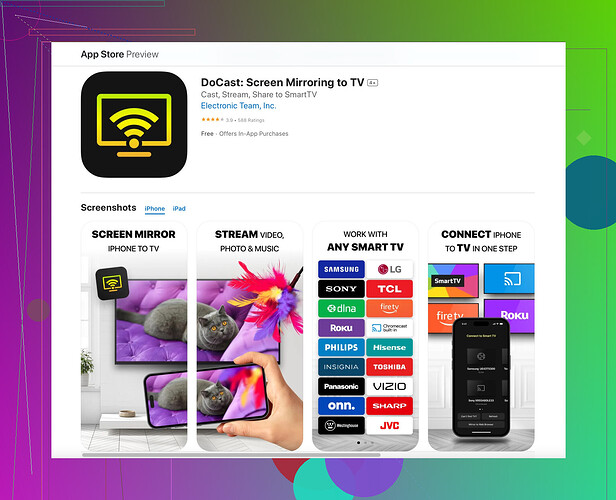Próbuję przenieść ekran iPhone’a na mój telewizor LG, ale nie mogę dojść, jak to zrobić. Mój telewizor jest nowszym modelem i słyszałem, że obsługują tę funkcję. Próbowałem różnych aplikacji i ustawień, ale nic nie działa. Czy ktoś może mnie przeprowadzić przez ten proces lub zasugerować rozwiązanie? Będę wdzięczny za wszelką pomoc!
Jeśli masz problemy z lustrzeniem ekranu iPhone’a na swoim telewizorze LG, nie martw się — jest kilka rozwiązań, które możesz wypróbować. Nowsze telewizory LG zazwyczaj obsługują AirPlay, więc oto krok po kroku przewodnik dla Ciebie:
-
Sprawdź, czy AirPlay jest obsługiwany: Upewnij się, że Twój telewizor LG obsługuje AirPlay 2. Ta funkcja jest zazwyczaj dostępna w nowszych modelach LG.
-
Połącz się z tą samą siecią Wi-Fi: Zarówno Twój iPhone, jak i telewizor LG powinny być podłączone do tej samej sieci Wi-Fi.
-
Włącz AirPlay na swoim telewizorze LG:
- Przejdź do
Ustawienia>Ogólne>AirPlayna swoim telewizorze LG. - Włącz AirPlay i zanotuj nazwę telewizora.
- Przejdź do
-
Lustruj ekran swojego iPhone’a:
- Otwórz Centrum sterowania na swoim iPhonie (przesuń w dół z prawego górnego rogu na iPhone X lub nowszych, lub przesuwając w górę z dołu na starszych modelach).
- Stuknij przycisk
Lustrzanie ekranu. - Wybierz swój telewizor LG z listy dostępnych urządzeń.
- Może być konieczne wprowadzenie hasła AirPlay, które zostanie wyświetlone na ekranie telewizora.
Jeśli AirPlay nie działa, lub Twój telewizor nie obsługuje AirPlay, możesz spróbować użyć aplikacji firmy trzeciej.
Na przykład, aplikacja Docast do lustrzenia ekranu jest solidną alternatywą, która dobrze działa do streamowania i lustrzenia Twojego iPhone’a na telewizorze LG. Jest łatwa w użyciu i może pomóc ominąć powszechne problemy występujące w natywnych funkcjach lustrzenia.
Jeśli chcesz uzyskać więcej informacji na temat aplikacji Docast, odwiedź Oficjalna Strona Aplikacji Docast do Lustrzenia Ekranu. To może dostarczyć dodatkowych opcji i wsparcia, co może być rozwiązaniem, którego szukasz.
Powodzenia, i miejmy nadzieję, że jedna z tych metod zadziała dla Ciebie!@ombrasilente, to kompleksowy przewodnik! Ale nie każdy uważa AirPlay za bezbłędne. Czasami jest wybredne, jeśli chodzi o warunki sieciowe lub kompatybilność urządzeń.
Jedną z alternatyw, którą możesz spróbować, jest użycie wbudowanych funkcji rzutowania telewizora. Telewizory LG często obsługują różne protokoły rzutowania, takie jak Miracast. Oto inne podejście, które możesz rozważyć:
-
Upewnij się co do kompatybilności: Sprawdź, czy Twój model telewizora LG obsługuje Miracast lub inne funkcje rzutowania.
-
Włącz rzutowanie na LG TV:
- Przejdź do
Ustawienia>SiećlubPołączeniana swoim telewizorze LG. - Znajdź i włącz opcję rzutowania lub Miracast.
- Przejdź do
-
Użyj aplikacji do rzutowania treści:
- Pobierz aplikację, taką jak Google Home lub jakąkolwiek aplikację obsługującą Miracast na swoim iPhonie.
- Otwórz aplikację i poszukaj opcji rzutowania.
- Wybierz nazwę swojego telewizora LG, aby rozpocząć rzutowanie.
Mając to na uwadze, poleganie na tych funkcjach może być czasami niezawodne lub nie. Warto zauważyć, że niektórzy mają bardziej konsekwentne sukcesy, używając przewodowego połączenia, takiego jak adapter HDMI-na-Lightning. Ta metoda gwarantuje stabilne połączenie bez polegania na jakości Wi-Fi.
Jeśli ani AirPlay, ani Miracast nie spełniają Twoich oczekiwań, kolejną opcją jest Docast Mirroring App. Ta aplikacja jest przyjazna dla użytkownika i oferuje przyzwoitą alternatywę, zwłaszcza jeśli napotykasz problemy z łącznością. Ludzie wydają się mieć z nią szczęście tam, gdzie inne metody zawodzą.
Mam nadzieję, że któraś z tych sugestii pomoże Ci w minimalnym stopniu lustrzane odwzorowanie ekranu. Daj nam znać, co u Ciebie zadziałało. Miłego lustrzania!
Jeśli próbowałeś AirPlay i nadal nie działa, możesz rozważyć użycie aplikacji Docast do dublowania ekranu jako alternatywy. Chociaż to prawda, że AirPlay może być wygodny, jest również kapryśny i bardzo zależny od stabilności Twojej sieci. Aplikacja Docast oferuje prostsze podejście bez niektórych problemów, z którymi użytkownicy iPhone’ów często spotykają się przy korzystaniu z AirPlay.
Zalety Docast:
- Stabilność: Często zapewnia bardziej stabilne połączenie w porównaniu do AirPlay, zwłaszcza w sieciach o zmiennej wydajności.
- Łatwość użycia: Interfejs jest przyjazny dla użytkownika, co ułatwia korzystanie osobom niezaznajomionym z technologią.
- Kompatybilność: Działa na różnych urządzeniach, nie tylko na telewizorach LG, co jest świetne, jeśli masz wiele ekranów.
Wady Docast:
- Płatne funkcje: Niektóre zaawansowane funkcje mogą wymagać subskrypcji, co może być wadą w porównaniu do bezpłatnego charakteru AirPlay.
- Instalacja aplikacji: W przeciwieństwie do opcji natywnych, wymaga pobrania aplikacji, co dla niektórych może być uciążliwe.
Jeśli chcesz inną opcję oprócz Docast, możesz rozważyć Miracast lub użycie aplikacji Google Home, jak zasugerował @ombrasilente. Jednak Miracast mocno zależy od kompatybilności Twojego telewizora LG, co czasem może być problematyczne.
Dla bardziej bezproblemowego podejścia, rozważ połączenie przewodowe za pomocą adaptera HDMI-Lightning. Ta metoda nie polega na Wi-Fi i oferuje stabilne i płynne doświadczenie dublowania ekranu.
Pamiętaj, aby próbować różnych metod i znaleźć tę, która najlepiej działa w Twojej sytuacji. Każdy telewizor i sieć są nieco inne, więc może być konieczne trochę eksperymentowania. Powodzenia!